
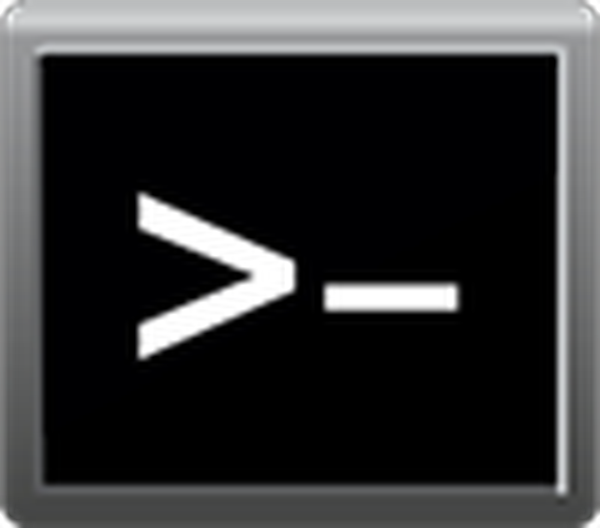
Многи проблеми и радне ситуације у оперативном систему Виндовс 10 захтевају извршавање системских наредби кроз командну линију. Већина упутстава на Интернету, посвећена „првих десет“, немогуће је извршити без покретања овог системског алата, а њихови аутори не иду увек у детаље како отворити командни редак у оперативном систему Виндовс 10, посебно када треба радити са администраторским привилегијама.
Оно што је тако тешко код покретања командне линије, која је у КСП-у и „седам“ извршена извршењем једне наредбе или кликом на одговарајућу пречицу у одељку Старт који се зове „Прибор“. Чињеница је да у Старт-у више нема ове пречице на уобичајеном месту, а дугме Покрени у новом оперативном систему је нестало, јер је теми потребно детаљно обрађивање.
Затим научимо како отворити командни редак у оперативном систему Виндовс 10 свим могућим методама, и са привилегијама администратора и у стандардном режиму. Од метода описаних у чланку, чак ће и искусни корисници направити многа открића за себе, попут позивања конзоле из било којег директорија истраживача.
Садржај- Најлакши начин за позивање на наредбени прозор
- Користећи функционални Виндовс 10 Сеарцх Стрингс
- Пролази кроз командне линије проводника
- Користимо команду "цмд"
Најлакши начин за позивање на наредбени прозор
Најбржи и најлакши начин за покретање системског алата је коришћењем новог менија званог ВинКс, чије је име настало из комбинације тастера који га називају.
- Притисните тастере са иконом прозора (Вин) и Кс на тастатури, или десним тастером миша кликните на Старт или траку задатака.
- На падајућој листи системских алата изаберите „Командни редак (Администратор)“ или једноставно „Командна линија“, у зависности од тога шта ћете радити у оперативном систему Виндовс 10.
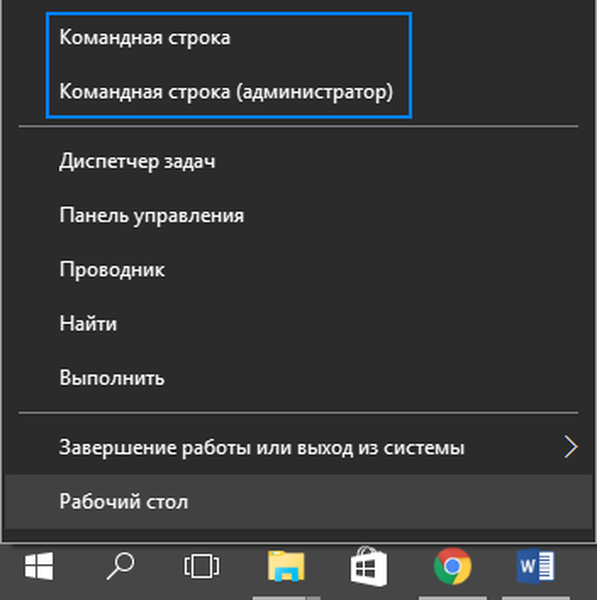
Коришћење функције за претрагу Виндовс 10
Већина система, све апликације других произвођача и део системских команди покрећу се путем траке за претрагу. Да бисте то учинили, унесите одговарајућу команду и кликните „Ентер“ или почните да уносите име апликације и изаберите одговарајућу са листе резултата. Дугме за претрагу не појављује се на траци задатака ради поједностављења овог задатка..
Ако је нема, користићемо комбинацију Вин + С да позовемо оквир за претрагу. Тада уносимо "команду", а након првих 5-6 слова у резултатима претраге видећете везу за покретање алата, а кроз контекстни мени иконе можете га покренути са администраторским привилегијама.
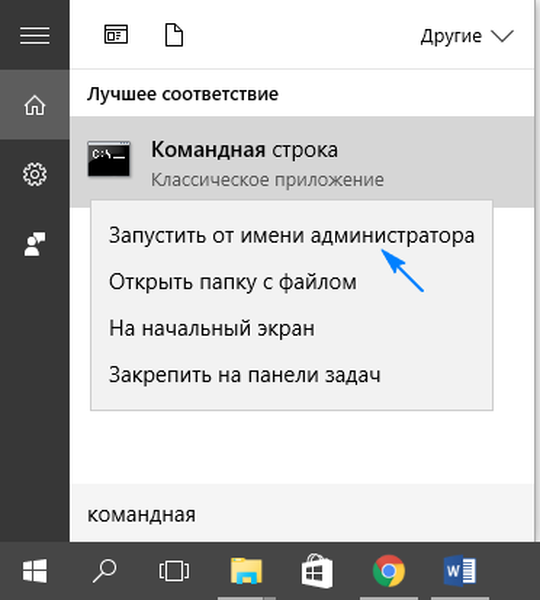
Покрените командну линију кроз Екплорер
Вероватно, већина корисника Виндовс 10 ни не схвата да ОС омогућава позивање командне линије из било којег директорија отвореног у програму Виндовс Екплорер. То се ради на следећи начин: држите Схифт, кликните десним тастером миша на слободни простор на прозору и зауставите се на опцији "Отвори командни прозор".
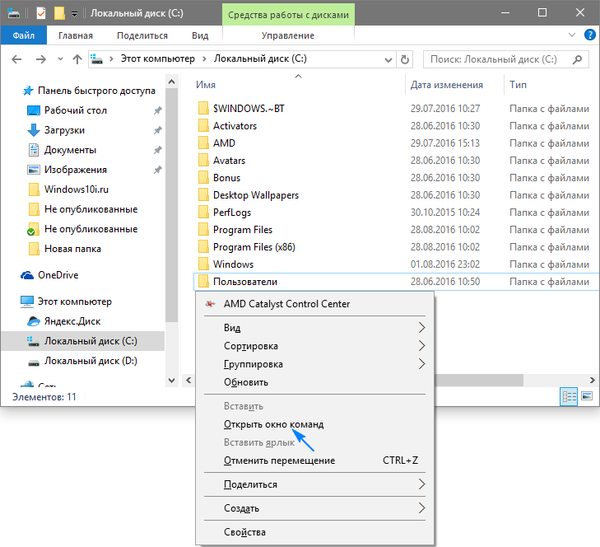
Тако је почетак екран са црном позадином, која ће показати пут до текућег директоријума.
Авај, алат позив са администраторским привилегијама тако немогуће.
Користимо команду "цмд"
Командна линија је апликација која се зове покретањем датотеке цмд.еке која се налази у системском директорију. За оперативни систем 32-битни - је директоријум ВИНДОВС \ систем32, а 64-битни - виндовс \ СисВОВ64.
Ако је потребно, алат можете покренути директно из директорија у којем се налази или створити пречицу на било ком погодном месту, било да је у питању радна површина или трака задатака.
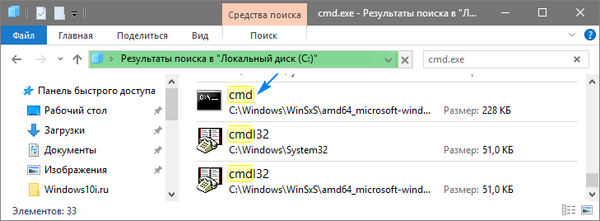
За референцу: током покретања командне линије у оперативном систему Виндовс 10 коришћењем описаних метода, поред позива из директорија СисВОВ64, отвара се и датотека цмд.еке која се налази у систему Систем32. За просечног корисника, нема разлике која датотека ће се покренути, неће бити разлике у функционалности, упркос различитим величинама извршних датотека.
Системску конзолу можете брзо учитати извршавањем наредбе цмд.еке у љусци или траци за претрагу. Ако је све јасно са другом, тада постоји Вин + Р комбинација за позивање прозора Рун. Након уноса цмд.еке, кликните на „ОК“ или „Ентер“.
И на крају. Не знају сви о примени подршке за тастатуру за Цтрл + Ц и Цтрл + В за рад са текстом у командној линији за Виндовс 10. Али ова опција је подразумевано онемогућена. Његова активација се врши на следећи начин:
- Кликните десним тастером миша на заглављу прозора;
- одаберите ставку "Својства";
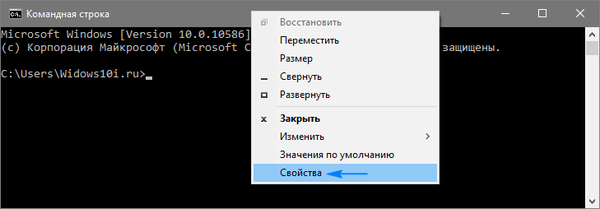
- на првој картици поставки уклоните потврдни оквир поред поља „Користи претходно издање конзоле“.
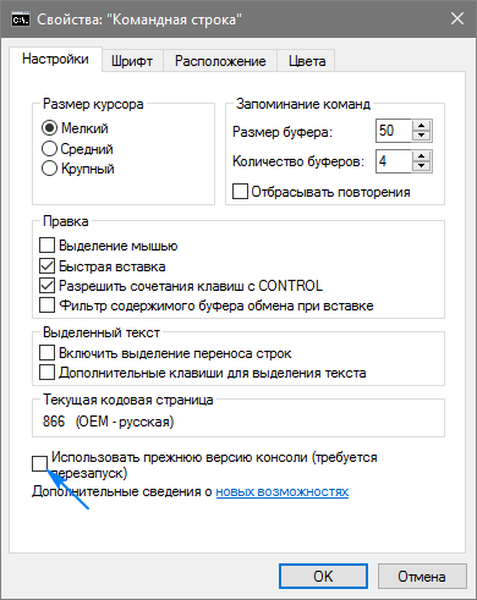
- Кликните на "ОК".
- Поново покрените конзолу.
О овој теми може се сматрати да је исцрпљена..











